V této příručce se naučíš krok za krokem, jak vytvořit realistické jiskřící štětce v Photoshopu. Jiskření jsou malé, třpytivé body, které jsou často používány v digitálním umění k dodání obrázkům zvláštního lesku. S správnými technikami můžeš dosáhnout atraktivních efektů a dodat svým obrázkům hloubku a životnost. pojďme začít bez dalšího otálení!
Nejdůležitější poznatky
- Jiskření můžeš vytvořit v Photoshopu pomocí výběrových nástrojů a filtrů.
- Práce s vrstvami je klíčová pro čisté výsledky.
- Uložení tvého vytvoření jako štětce ti umožní snadné znovupoužití.
Krok za krokem průvodce
Nejprve si ověř, že máš otevřený Photoshop a že jsi si vytvořil nový projekt. Jsi připraven vytvořit své jiskření!
Vytvoření nové vrstvy a použití výběrového nástroje
Začni tím, že smažeš stávající vrstvu, abys začal s novou prací. Vytvoř novou vrstvu. Vyber nástroj ellipsy z panelu nástrojů a vytáhni na pracovní plochu kruh. Dbej na to, aby výběr byl o něco menší než požadovaný efekt, protože budeme na něm později pracovat. Kruh bude základem tvých jiskření.
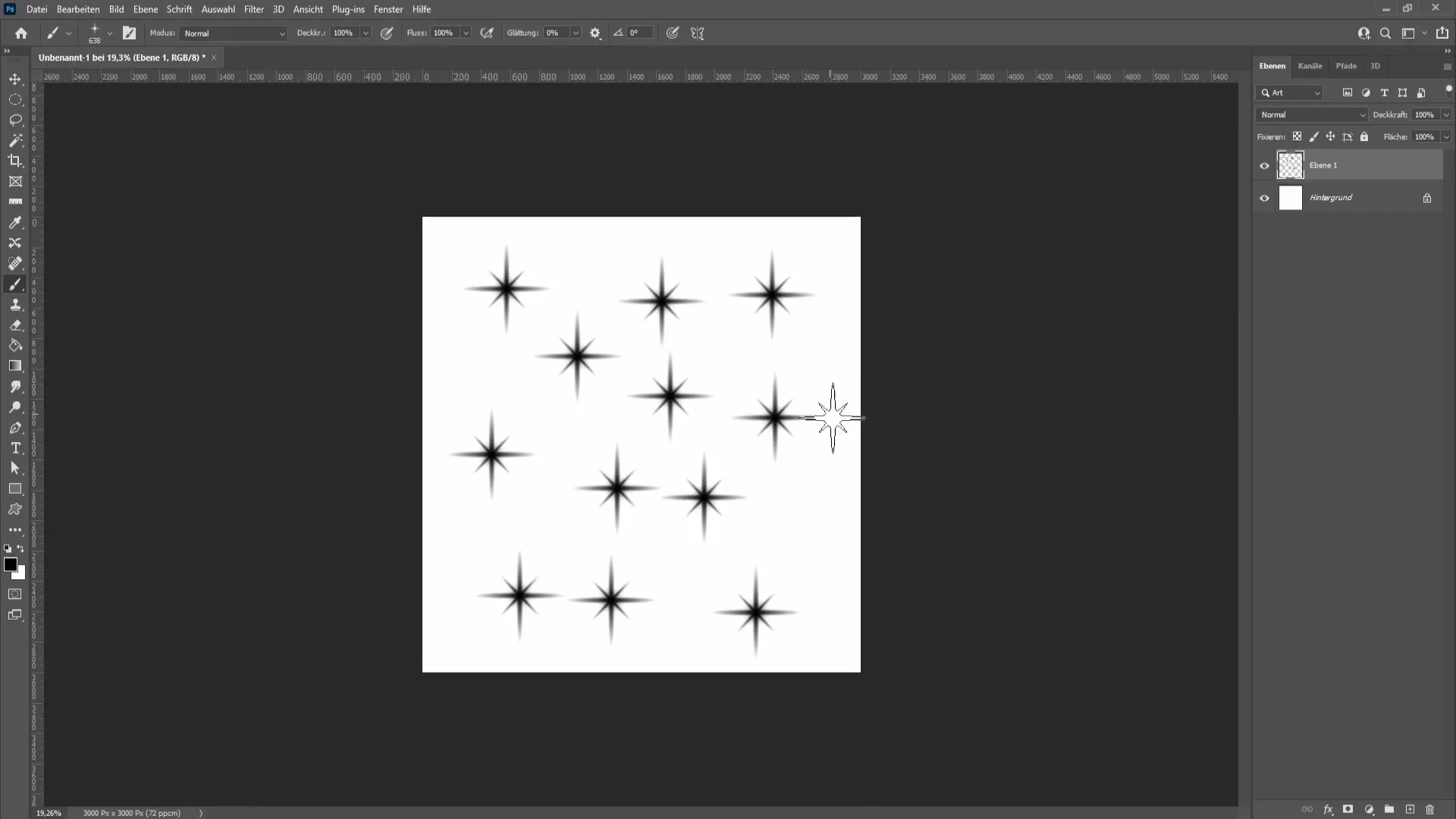
Vyplnění plochy
Klikni pravým tlačítkem myši na kruh a vyber možnost "Vyplnit plochu". Zde máš možnost buď nastavit barvu vyplňování na černou, nebo vybrat barvu popředí, pokud máš nastavenou černou. Potvrď výběr kliknutím na "OK". Pro zrušení výběru stiskni klávesovou zkratku Ctrl + D.
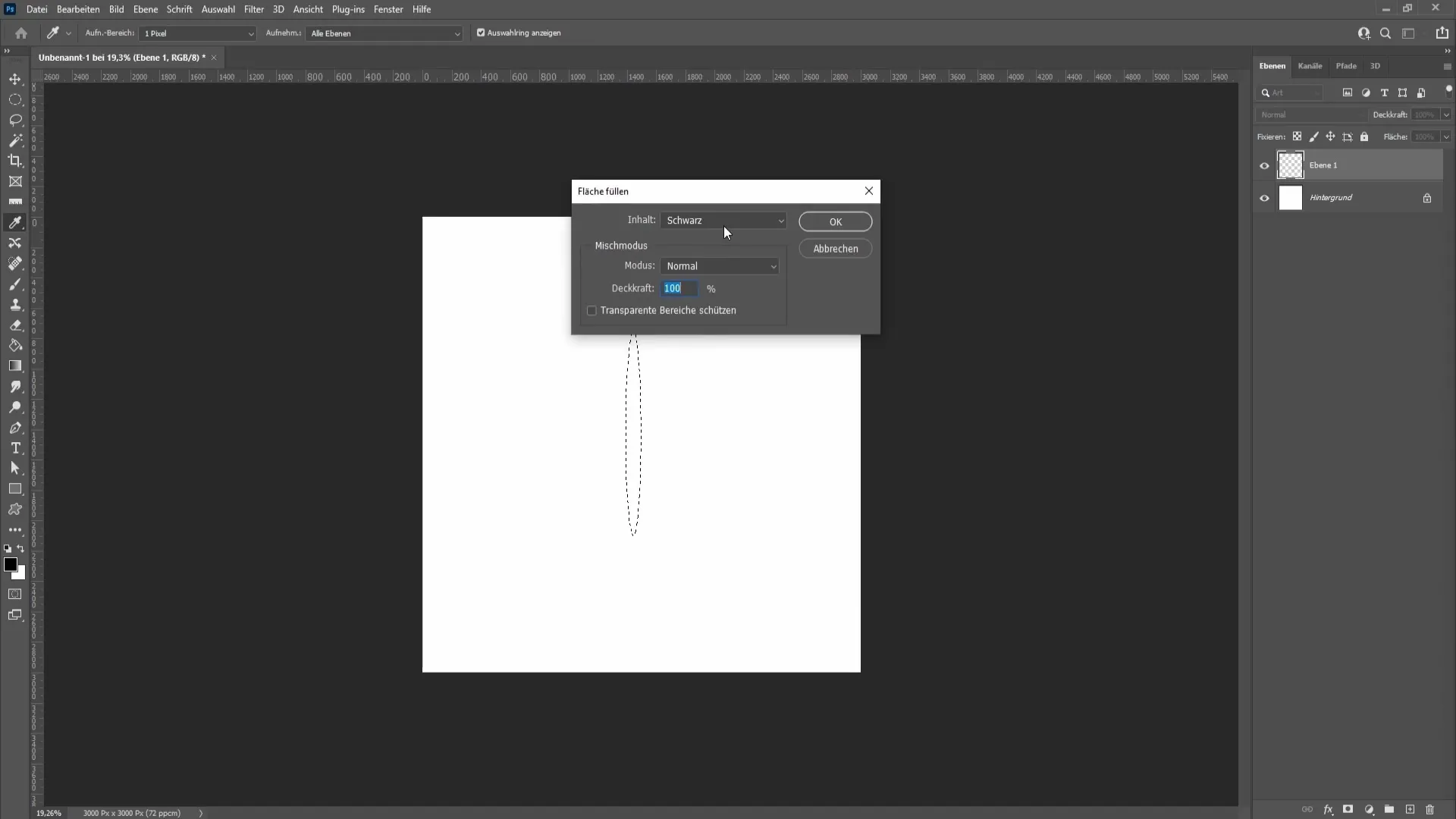
Použití rozostření pohybu
Jdi do menu "Filtr" a vyber "Rozostření" a poté "Rozostření pohybu". Experimentuj s hodnotami, abys dosáhl požadovaného efektu rozmazání. V mnoha případech může vzdálenost asi 1328 pixelů dobře vypadat. Je důležité, aby černá oblast uprostřed zmizela, abys dosáhl harmonického vzhledu. Potvrď kliknutím na "OK", pokud jsi spokojen.
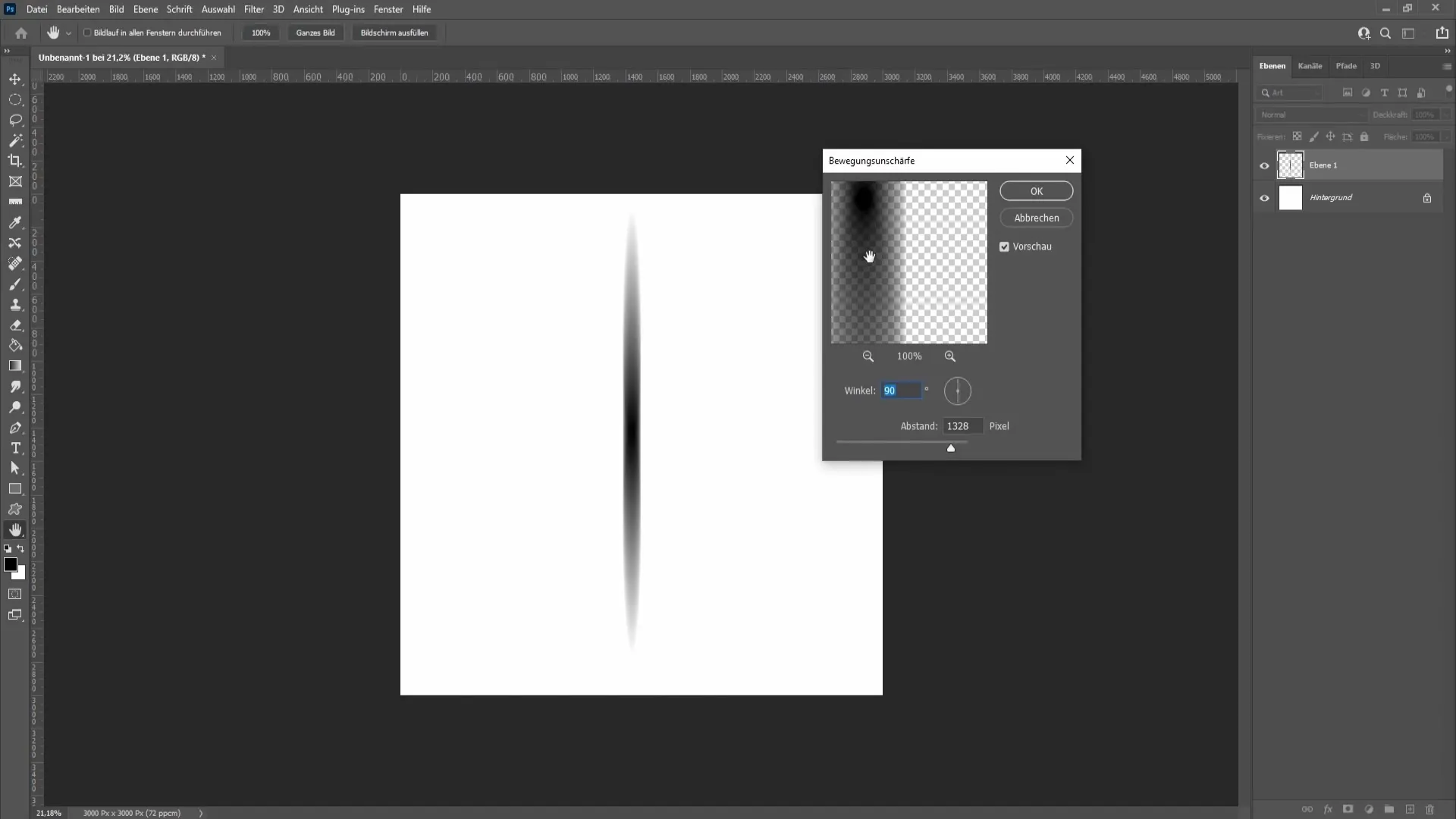
Gaussovo rozostření
Chceš-li efekt ještě zvýraznit, jdi znovu do možností filtru a vyber "Gaussovo rozostření". Nastav poloměr přibližně na 11,1, abys dosáhl dalšího rozostření. Zde také můžeš znovu experimentovat, abys našel nejlepší hodnotu pro své jiskření.
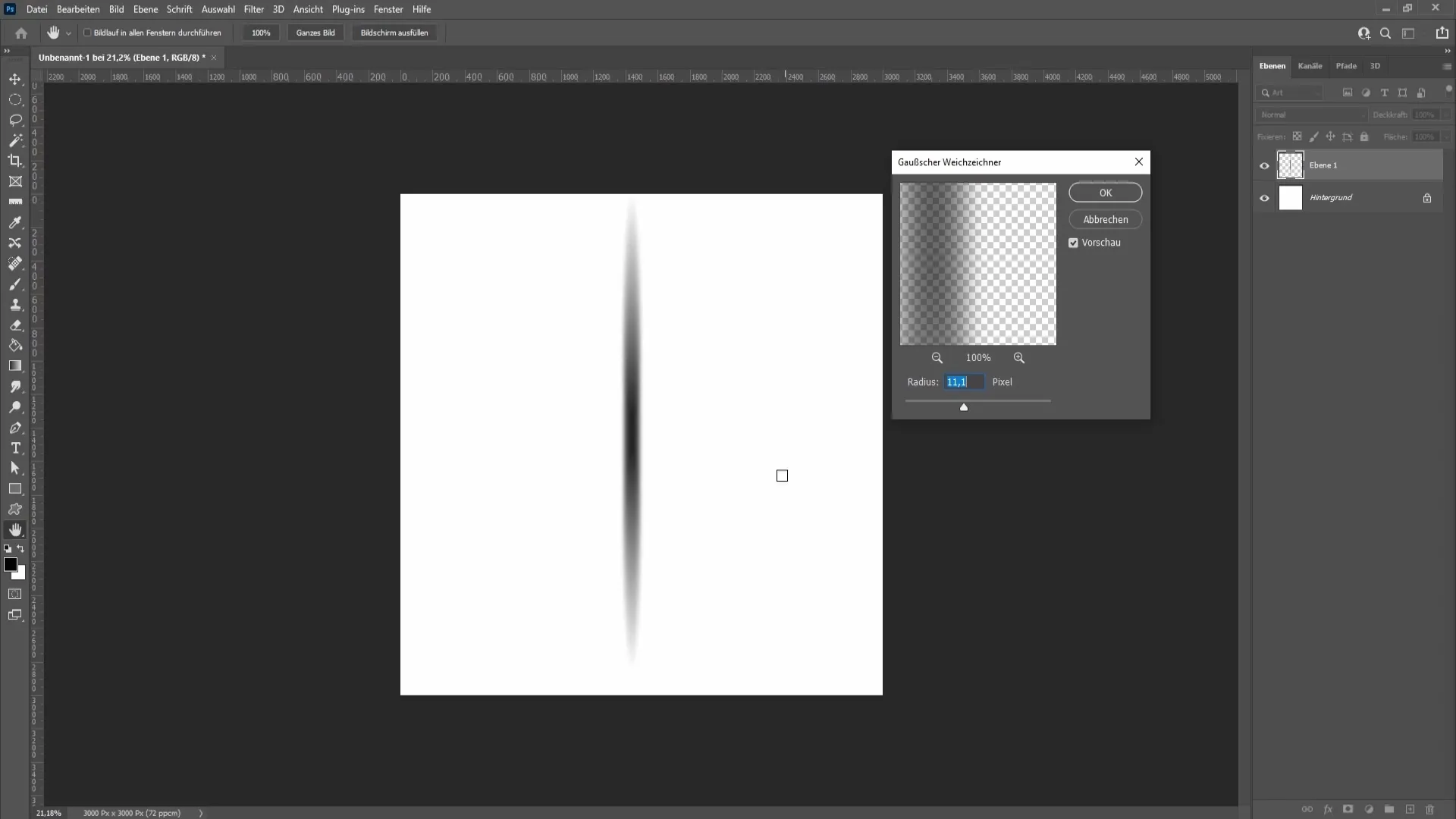
Duplikování vrstev a transformace
Je čas vytvořit kopii stávající vrstvy. Držte stisknuté klávesy Ctrl + J, abyste vytvořili kopii. Poté stiskněte Ctrl + T pro aktivaci možností transformace. Držte klávesu Shift stisknutou, zatímco vrstvu otočíte o 90 stupňů. Tím zajistíte, že proporce tvých jiskření zůstanou zachovány.
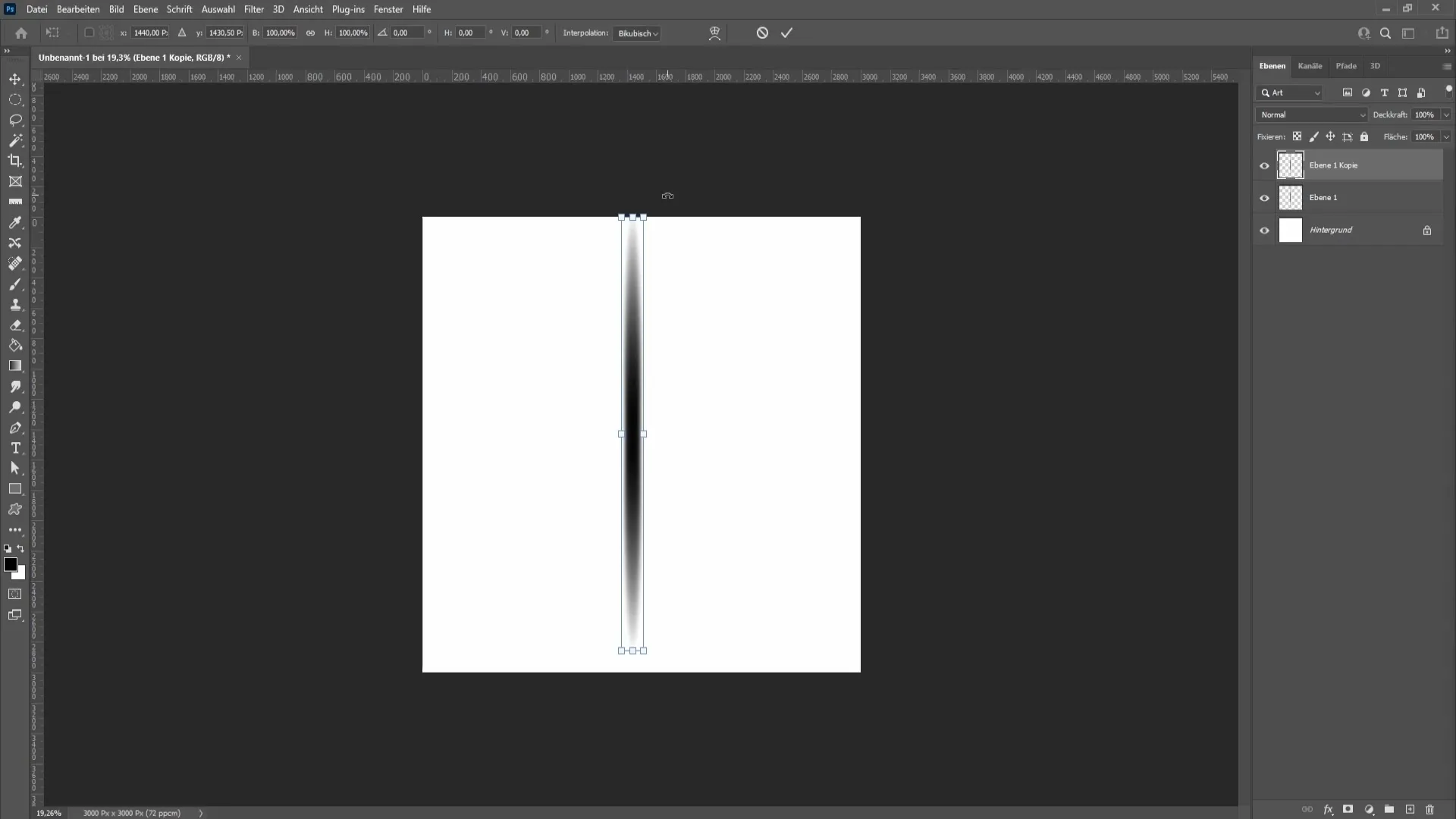
Další transformace
Vyber znovu spodní vrstvu a trochu ji posuň, abys optimalizoval zarovnání. Opakuj tento postup pro vytvoření další kopie horní vrstvy a změnu otočení na 45 stupňů. Transformuj vrstvu znovu s zachováním proporcí a přizpůsob ji podle potřeby.
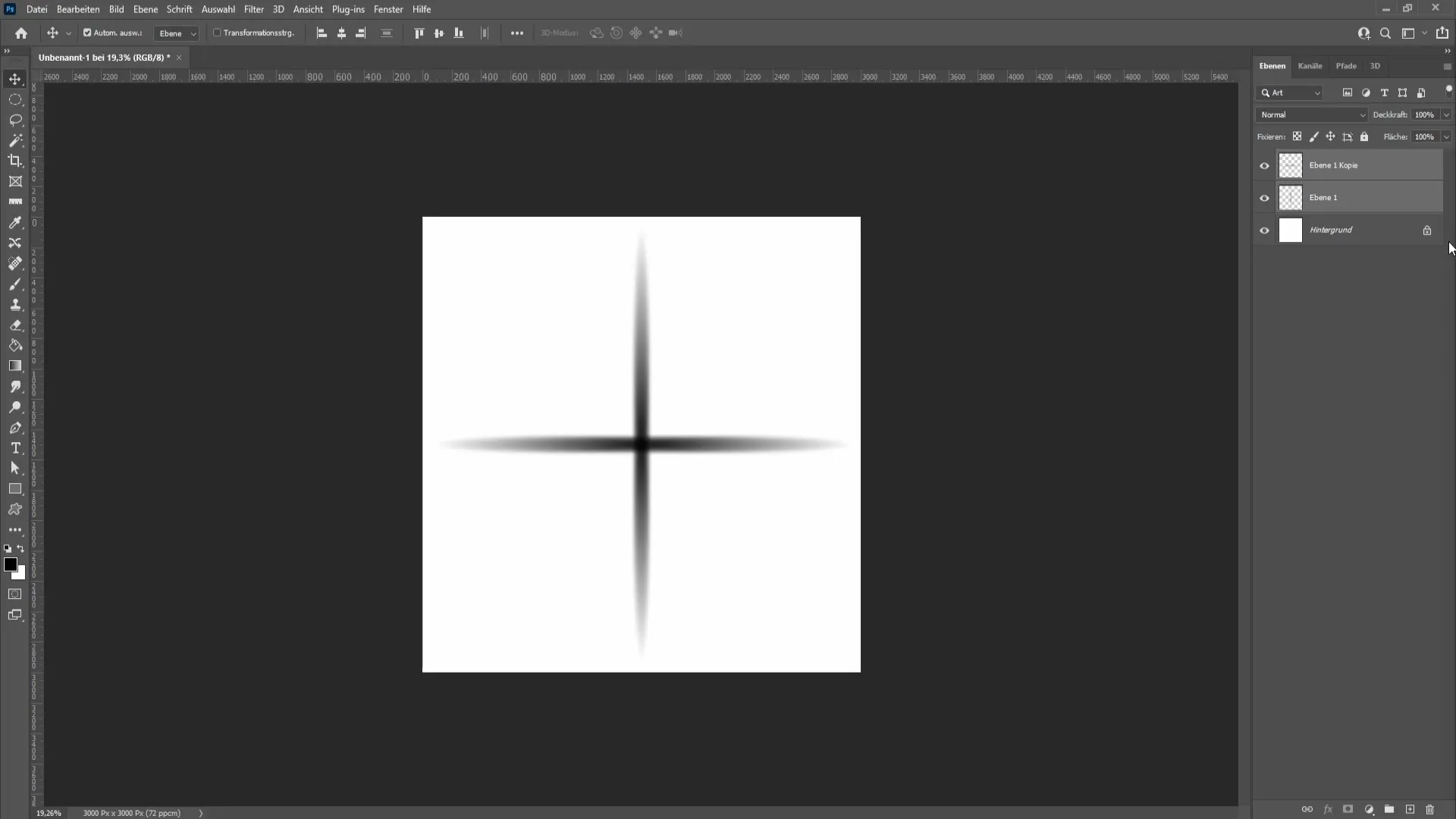
Vytvoření štětce jiskření
Vytvoř novou vrstvu a použij na ni měkký štětec s tvrdostí 0 %. Klikni na místo, kde chceš umístit střed svých jiskření. Tím jsi již vytvořil efekt jiskření. Nyní je čas tento efekt uložit jako štětec. Jdi na "Upravit" a pak na "Nastavit štětec". Přiřaď název, jako je například "Jiskřící video", a potvrď výběr.
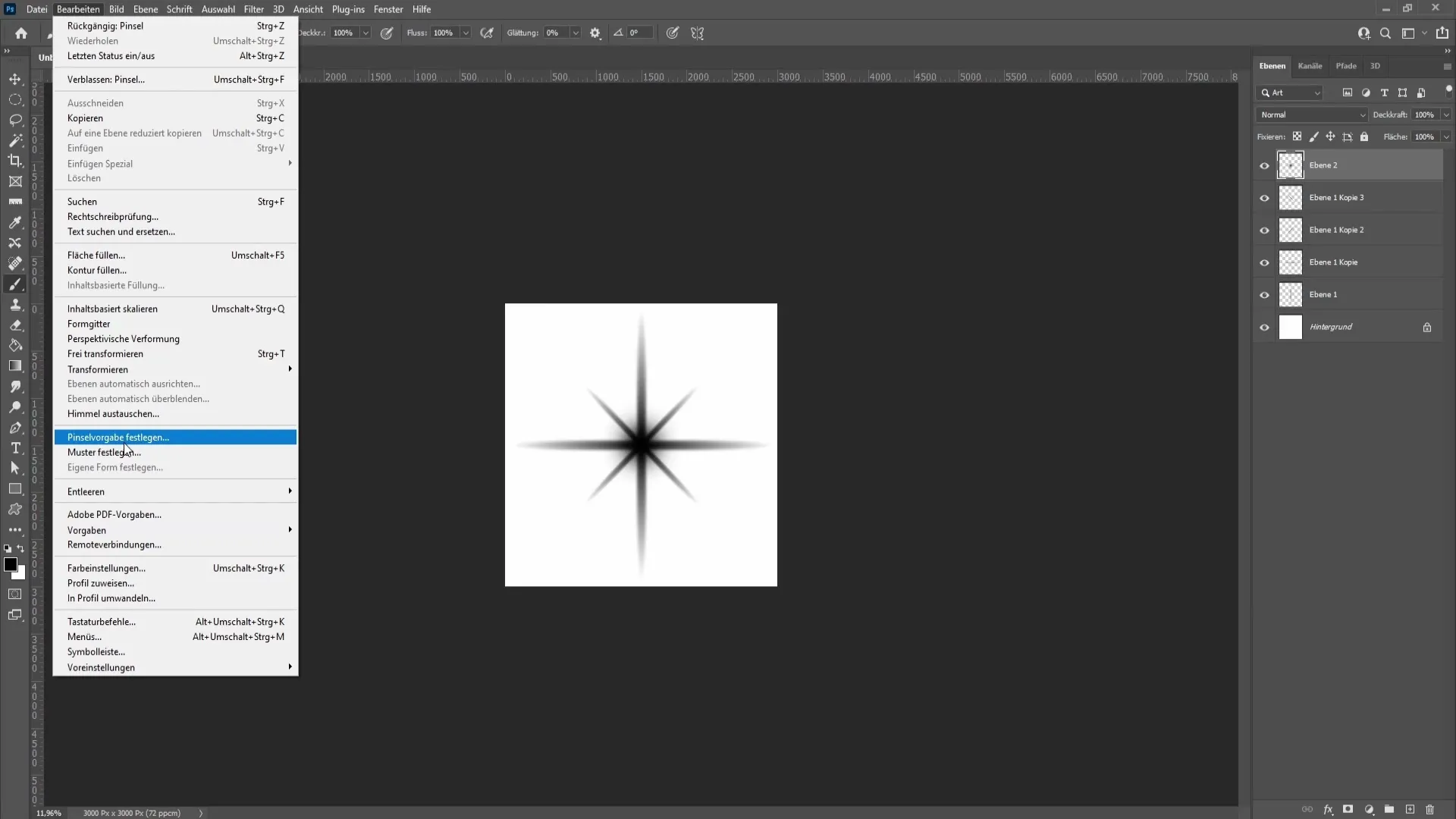
Použití a optimalizace jiskřiček
Abys viděl, jak vypadá tvůj nový štětec, vytvoř novou vrstvu a nakresli na ni černý obdélník. Nyní maluj na tuto vrstvu nějaké jiskřičky bílým štětcem. Pro zlepšení celkového dojmu můžeš otevřít možnosti výplně a přidat vnější světlo. Vyzkoušej různá nastavení pro průhlednost a velikost světla, aby ses. pokusil dosáhnout nejlepšího efektu.
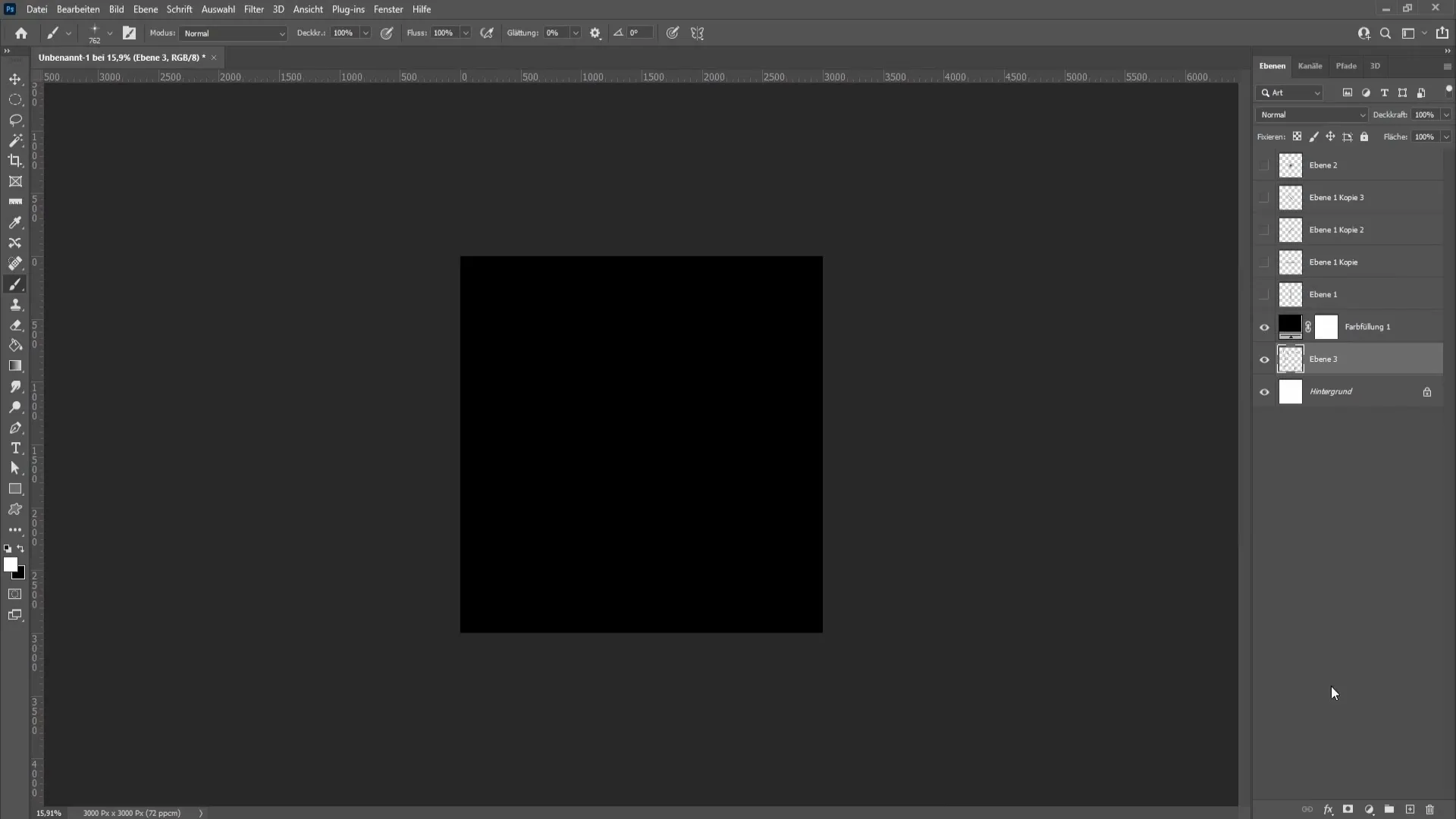
Finální úpravy a srovnání
Věnuj čas k přezkoumání vzhledu svých jiskřiček – jak s, tak bez světla. Můžeš upravit efekty, aby ses dostal k požadovanému výsledku.
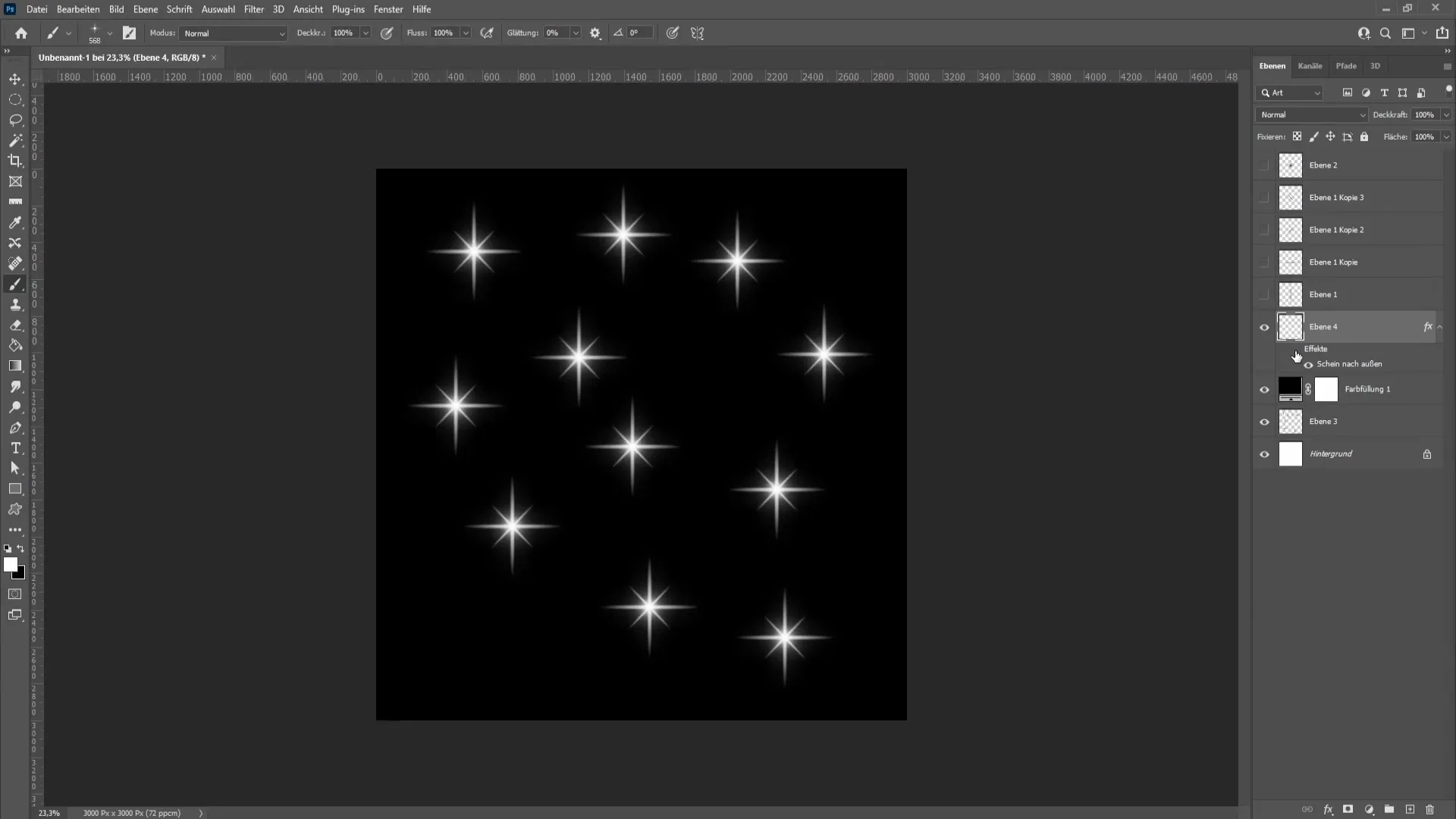
Shrnutí
V této příručce jsi se naučil, jak vytvářet realistické jiskřičkové štětce v programu Photoshop. Od výběru správného nástroje až po použití filtrů a uložení svého štětce jsi prošel všemi nezbytnými kroky k dosažení efektních výsledků.
FAQ:
FAQ
Jak mohu změnit velikost jiskřiček?Můžeš změnit velikost jiskřiček skalováním vrstvy při transformaci a podržením klávesy Shift pro udržení proporcionality.
Mohu použít jiskřičky v jiných projektech?Ano, poté, co uložíš jiskřičku jako štětec, můžeš ji používat ve všech svých budoucích projektech v programu Photoshop.
Existuje způsob, jak udělat jiskřičky barevnými?Ano, můžeš během práce s štětcem změnit barvu popředí, abys vytvořil barevné jiskřičky.


